Библиотека сайта rus-linux.net
Используем в Ubuntu веб-сервис Zoho в качестве альтернативы Open Office
Оригинал: "Using Zoho Web Service as an Alternative to Open Office in Ubuntu"Автор: Damien Oh
Дата публикации: June 24th, 2010
Перевод: Н.Ромоданов
Дата перевода: июль 2010 г.
Когда дело доходит до альтернативы Microsoft Office, большинство людей обращаются к Open Office. Но если вам нужна простая обработка текста или несложное вычисление с помощью электронной таблицы, возможности Open Office могут оказаться излишними, особенно в случае, если вы пользуетесь нетбуком. Лично у меня есть нетбук, с работающей на нем системой Ubuntu Lucid и предустановленным пакетом Open Office. Всякий раз, когда мне нужно отредактировать текстовый документ, Open Office затрачивает на загрузку много времени. Несколько раз это приводило даже к зависанию всей системы.
Хорошей альтернативой может стать Google Docs, поскольку это веб-приложение, для которого вообще не требуется какой-либо установки. Но тут свои проблемы: вам нужно каждый раз проходить регистрацию в своей учетной записи и вы не сможете задать этот сервис как используемый по умолчанию.
Решение? Zoho Webservice!
Веб-сервис Zoho является проектом, разработанным компанией Canonical (командой, разрабатывающей Ubuntu), с помощью которого к Ubuntu можно подключить веб-офис Zoho. После установки, вы сможете в вашем браузере очень просто запускать приложения Zoho.
Установка
Вы можете поискать "zoho webservice" в Ubuntu Software Center, или просто ввести в терминале следующую команду:
sudo apt-get install webservice-office-zoho
Пользователи старых версий Ubuntu могут взять пакет отсюда.
Как только пакет Zoho будет установлен, вы можете получить к нему доступ выбрав для этого Applications -> Office -> Zoho Web Service (Приложения -> Управление -> веб-сервис Zoho). Вы даже можете щелкнуть правой кнопкой по текстовому документу и сразу открыть его в Zoho.
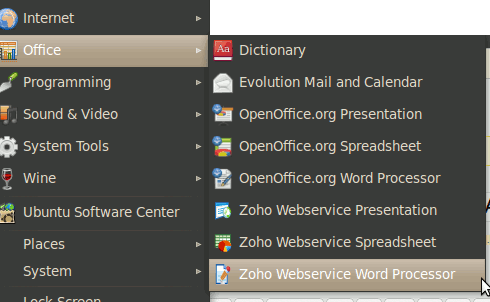
Функциональные возможности
К настоящему моменту веб-сервис Zoho может делать следующее:
- Открывать, читать, редактировать и сохранять документы, являющиеся приложениями к электронным письмам.
- Открывать, читать, редактировать и сохранять локальные документы.
- Открывать, читать, редактировать и сохранять документы, доступ к которым осуществляется по url.
- Запускать необходимое приложение Writer, Show или Sheet (текстовый процессор, презентационную программу или электронные таблицы), которые при открытии создают пустой документ, уже готовый для внесения в него данных.
Текстовый процессор веб-сервиса Zoho
Процессор Word имеет меню горизонтального типа, в котором вы можете щелкнуть по любой из вкладок и увидеть возможные варианты. Имеются основные инструменты для работы с текстом, но здесь вы не найдете каких-либо дополнительных функций (например, для работы с аннотациями).
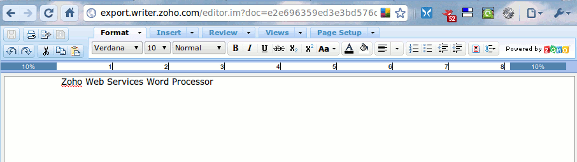
Вы можете экспортировать документы в следующие форматы: doc, docx, odt, pdf, sxw, rtf, html, txt и latex.
Электронные таблицы веб-сервиса Zoho
В электронных таблицах есть только одна строка панели инструментов, предоставляющая возможность простого редактирования текста и несложного управления содержимым ячеек.
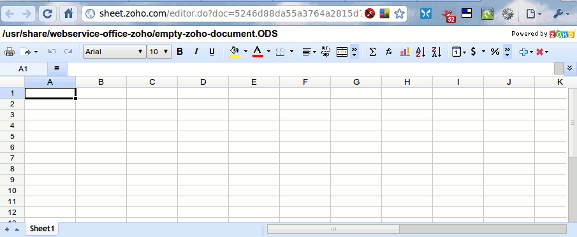
Вы можете экспортировать документы в следующие форматы: xls, xlsx, ods, sxc, gnumeric, csv, tsv, html и pdf.
Презентационная программа веб-сервиса Zoho
Презентационная программа поддерживает все инструменты и функции, которые вам могут потребоваться при создании качественных слайдов, но все это даже не стоит сравнивать с возможностями последней версией Microsoft Office 2010 Powerpoint. Очевидное не спрятать.
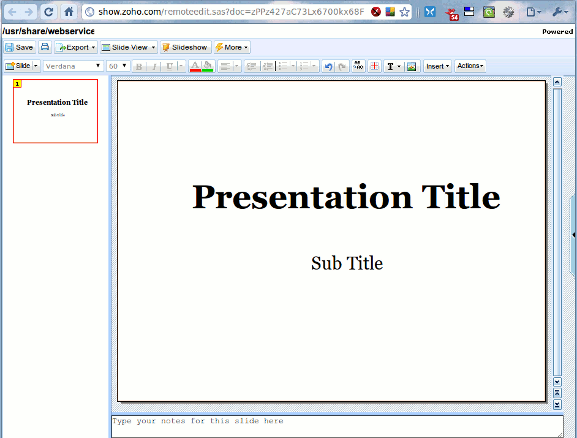
Вы можете экспортировать документы в следующие форматы: html, ppt, pps, odp и pdf.
Некоторые советы и приемы
1. Веб-сервис Zoho не имеет каких-либо зависимостей и его можно запускать из любого браузера. Я проверил, что он хорошо запускается в Google Chrome, но запуск в Firefox происходит долго. Для того, чтобы не было задержек с запуском веб-сервиса Zoho, вы можете сделать Google Chrome браузером, используемым по умолчанию.
2. Включите в браузере куки, которые позволят веб-сервису Zoho автоматически сохранять ваши документы.
3. Чтобы сделать Zoho Word приложением, которое будет открываться по умолчанию для файлов .doc, щелкните правой кнопкой мыши по любому файлу .doc и выберите вариант "Open with" ("Открывать с помощью"). Прокрутите скроллинг до конца и выберите "Zoho Word Processor". Поставьте птичку в "Remember this application for Word document files" ("Запомнить это приложение для файлов документов Word").
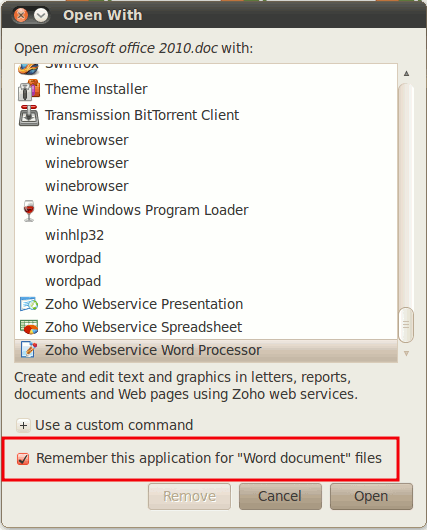
4. Когда вы будете экспортировать файлы, вы можете сохранить их в вашем директории Ubuntu One, так что документы будут синхронизированы во всех ваших машинах с Ubuntu.
Вы попробовали веб-сервис Zoho? Его возможностей достаточно для замены вашего пакета Open Office?
